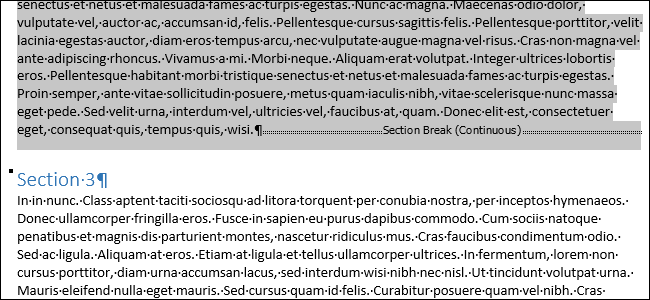
Вы можете использовать разрывы разделов в Word для того, чтобы применять разную компоновку или разное форматирование к частям документа, разный порядок и стиль нумерации страниц, различное форматирование колонтитулов и так далее. К сожалению, в Word не предусмотрено сочетание клавиш для того, чтобы выделить всё содержимое какого-то раздела. Однако, есть обходной манёвр, используя который можно выделить всё содержимое текущего раздела.
Поставьте курсор в начало раздела, который нужно выделить, и нажмите F8, чтобы включить режим расширяемого выделения. Нажмите F5, чтобы открыть диалоговое окно Найти и заменить (Find and Replace) и активируйте вкладку Перейти (Go To). В списке Объект перехода (Go to what) выберите Раздел (Section).
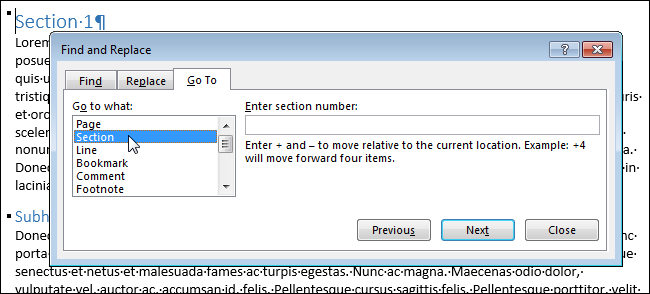
Чтобы выделить всё содержимое текущего раздела, нажмите Далее (Next).
Замечание: Поле Введите номер раздела (Enter section number) оставьте пустым.
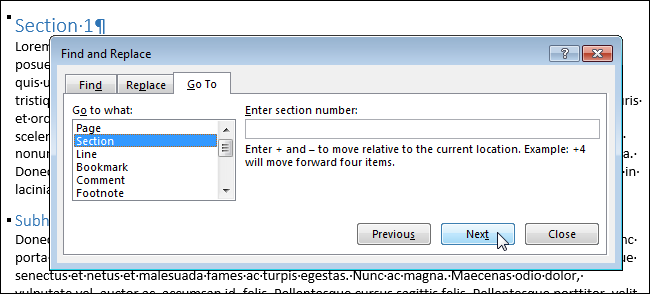
Весь раздел выделен, но осталось открытым диалоговое окно Найти и заменить (Find and Replace). Закройте его нажатием кнопки Закрыть (Close).
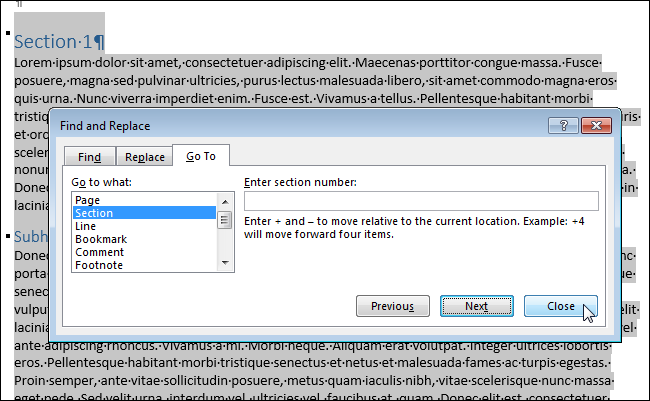
Этот приём не сработает, когда нужно выделить последний раздел документа или документ, состоящий из одного раздела. Если нужно выделить весь документ полностью, просто нажмите Ctrl+A.
Урок подготовлен для Вас командой сайта office-guru.ru
Источник: http://www.howtogeek.com/221094/how-to-select-an-entire-section-in-word/
Перевел: Антон Андронов
Правила перепечатки
Еще больше уроков по Microsoft Word















